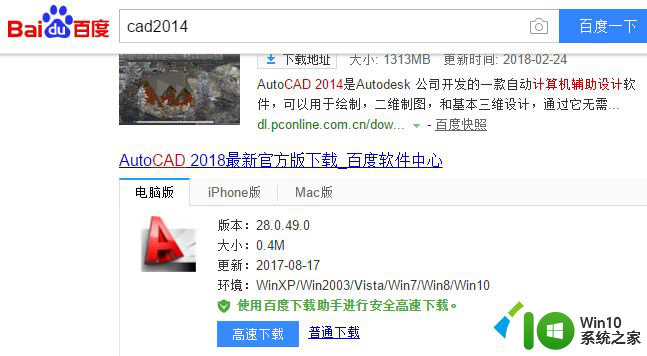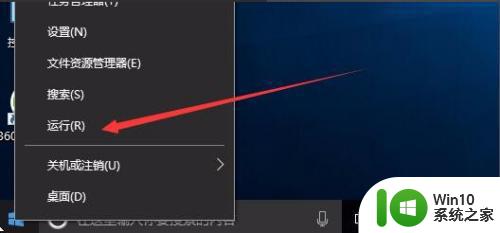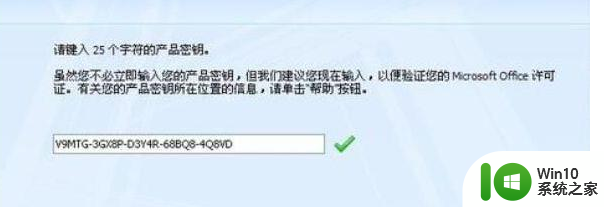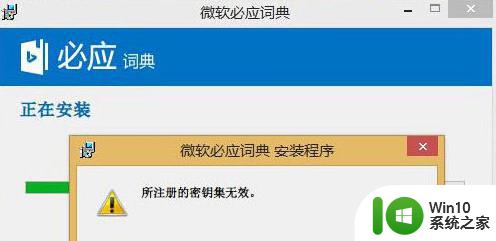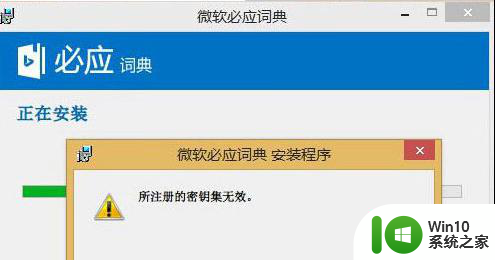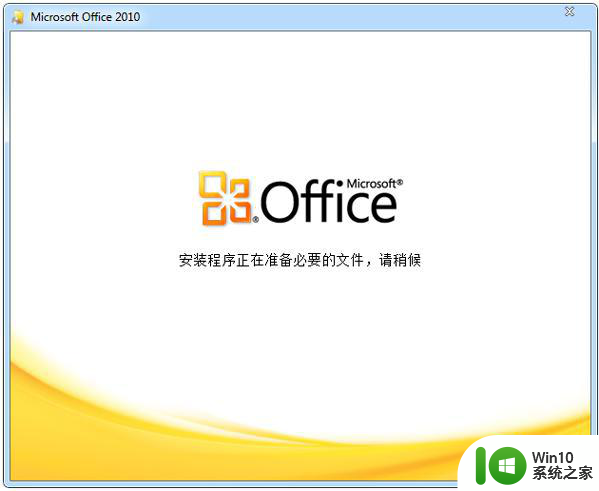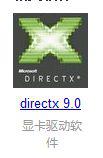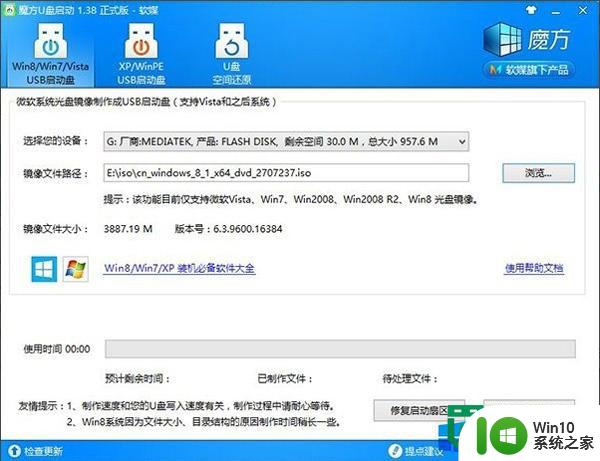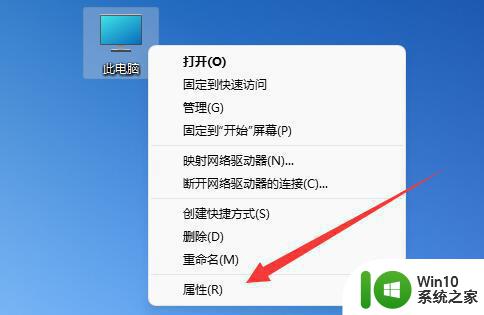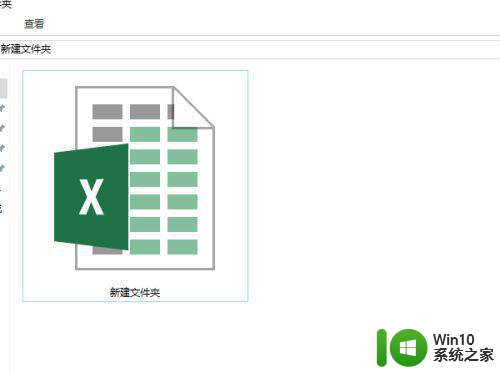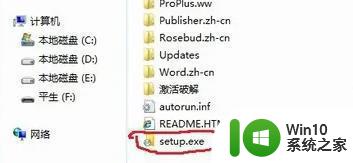电脑word不知道密钥怎么查看 如何找到自己电脑上安装的Office的密钥序列号
电脑word不知道密钥怎么查看,在如今数字化时代,办公软件无疑是我们工作和学习中不可或缺的一部分,而Office套件作为最受欢迎和广泛使用的办公软件之一,其密钥序列号更是成为了我们使用该软件的重要凭证。有时候我们可能会遗忘或不知道自己电脑上安装的Office的密钥序列号,那么该如何查看呢?在本文中将为大家介绍一些简单有效的方法,帮助大家找到自己电脑上安装的Office的密钥序列号。无论是对于需要重新安装Office软件的用户,还是对于需要备份密钥信息的用户,这些方法都将为您解决困扰,使您的Office使用更加便捷。
步骤如下:
1.首先登入微软官网,点击进入。
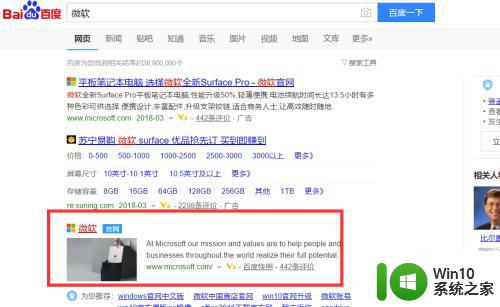
2.登陆自己当时激活office的账号,同时点击office
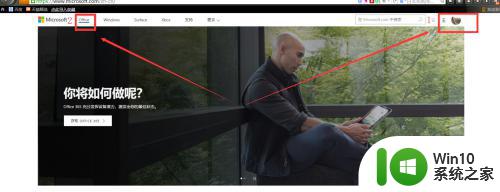
3.在接下来的界面,依次点击产品-online
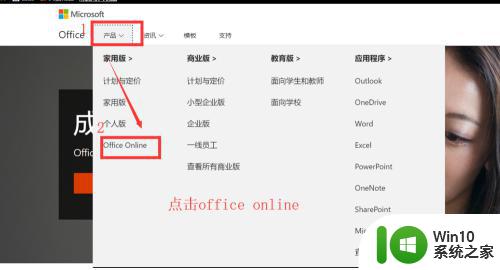
4.在新的页面,word/ppt/office .....任意点击一个,这里我点了word。
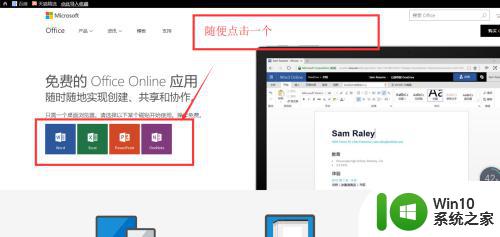
5.在下来的这一界面,点击我的账户,如图所示
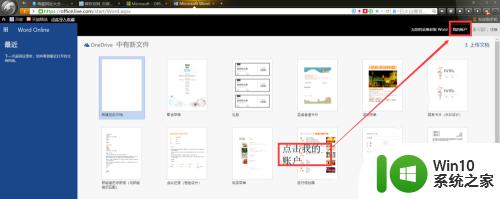
6.点完后,最后就在这个页面。有一个您的产品密钥,点开,这就是你的office的密钥序列号。
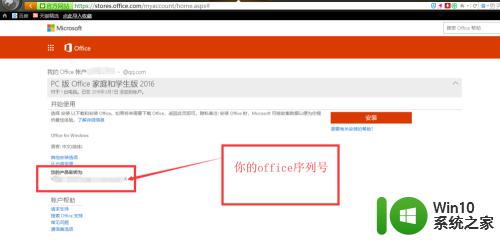
以上便是电脑word无法查看密钥的全部内容,如果您也遇到了同样的问题,可以按照以上方法尝试解决,希望这些方法能对您有所帮助。